
Aufnehmen von gesprochenen Kommentaren (VoiceOver) in iMovie auf dem Mac
Du kannst gesprochenen Text zu deinem Film hinzufügen.
Positioniere in der iMovie-App
 auf deinem Mac die Abspielposition an der Stelle in der Timeline, wo die Aufnahme beginnen soll. Klicke anschließend auf die Taste „VoiceOver aufnehmen“
auf deinem Mac die Abspielposition an der Stelle in der Timeline, wo die Aufnahme beginnen soll. Klicke anschließend auf die Taste „VoiceOver aufnehmen“  unter dem Viewer.
unter dem Viewer.Unter dem Viewer werden die Steuerelemente für VoiceOver eingeblendet.
Führe zum Anpassen der Aufnahmeeinstellungen beliebige der folgenden Schritte aus:
Eingabegerät ändern: Klicke auf die Taste „VoiceOver-Optionen“
 und wähle eine Option aus dem Einblendmenü „Eingabequelle“.
und wähle eine Option aus dem Einblendmenü „Eingabequelle“.Eingangspegel des Mikrofons anpassen: Klicke auf die Taste „VoiceOver-Optionen“ und bewege den Lautstärkeregler nach rechts, um die Lautstärke des aufgenommenen Materials zu erhöhen, oder nach links, um sie zu verringern.
Anhand des Audiopegels links neben der roten Aufnahmetaste kannst du den Pegel deines Audiomaterials überwachen. Es empfiehlt sich, die Lautstärke so einzustellen, dass der Audiopegel grün bleibt, auch wenn du sehr laut sprichst.
Ton anderer Clips bei der Ausnahme stummschalten: Klicke auf die Taste „VoiceOver-Optionen“ und markiere das Feld „Projekt stummschalten“.
Zum Starten der Aufnahme klicke auf die Aufnahmetaste.
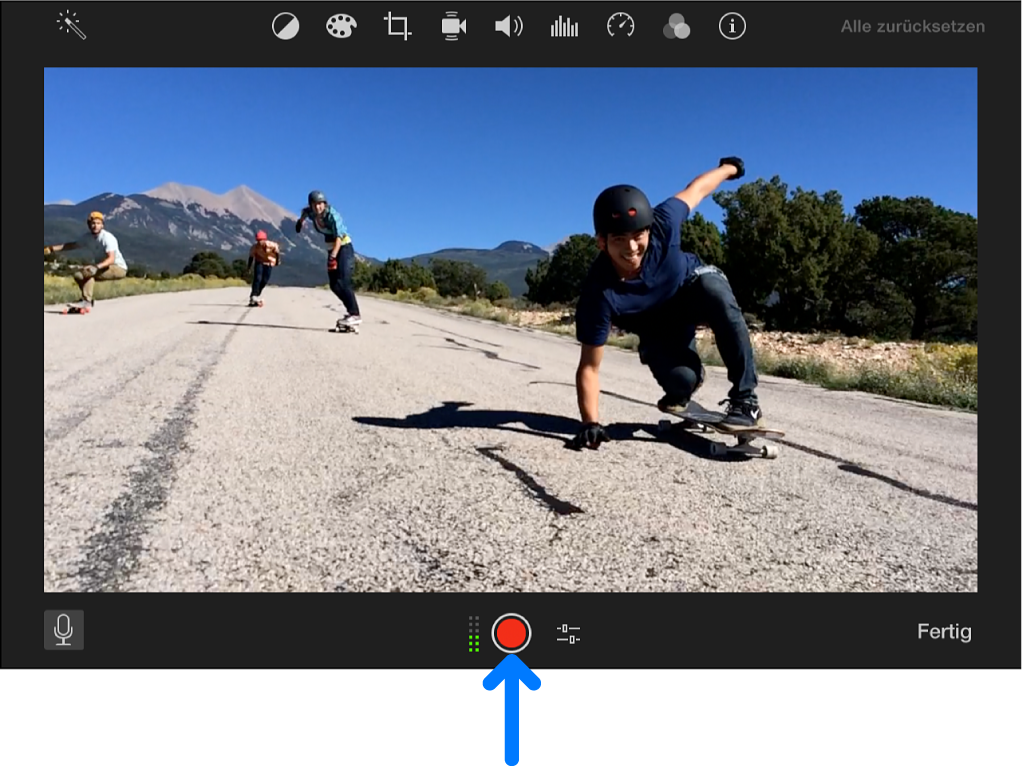
Zum Stoppen der Aufnahme klicke erneut auf die Aufnahmetaste (oder drücke die Leertaste).
Das aufgenommene Audiomaterial wird als neuer Clip in der Timeline über der Hintergrundmusik angezeigt. Der VoiceOver-Clip wird mit dem Clip verbunden, der sich unter der Abspielposition befand, als die Aufnahme gestartet wurde.
Klicke, wenn du fertig bist, auf die Taste „Anwenden“ im Bereich mit den Steuerungen für den Titel.
